亲爱的朋友们,你们有没有遇到过这种情况:在使用Skype电话版的时候,突然发现自己被静音了,明明想和对方畅快聊天,结果却只能干瞪眼,这可真是让人头疼啊!别急,今天就来给大家详细解析一下Skype电话版静音的问题,让你轻松解决烦恼!
一、静音原因大揭秘

1. 麦克风被自动静音:有时候,Skype会自动检测到麦克风被静音,可能是由于软件设置或者系统问题导致的。
2. 软件版本问题:有时候,Skype的版本更新可能会带来一些问题,导致麦克风被静音。
3. 硬件设备问题:麦克风本身可能存在故障,或者与电脑的连接不稳定,导致无法正常使用。
二、解决静音问题的方法
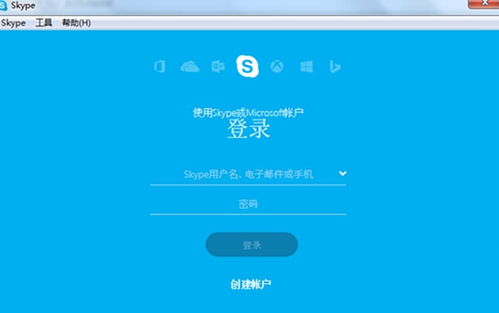
1. 检查麦克风设置:
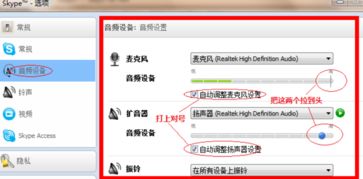
- 打开Skype,点击菜单栏中的“工具”选项,选择“选项”。
- 在“选项”页面中,找到“音频设备”选项,点击进入。
- 在“音频设备”页面中,确保麦克风被选中,并且音量设置正常。
2. 更新Skype版本:
- 打开Skype,点击菜单栏中的“帮助”选项,选择“检查更新”。
- 如果有新版本,按照提示进行更新。
3. 检查硬件设备:
- 确保麦克风与电脑的连接稳定,没有松动。
- 如果麦克风是外置的,尝试更换一个接口或者重新插拔。
4. 调整系统设置:
- 打开控制面板,找到“声音”选项。
- 在“声音”页面中,找到“录音”选项,查看麦克风是否被静音。
- 如果麦克风被静音,取消勾选“静音”选项。
5. 重置Skype:
- 关闭Skype,找到Skype的安装路径。
- 删除Skype的安装文件夹,重新安装Skype。
三、预防静音问题的方法
1. 定期更新Skype版本:及时更新Skype版本,可以避免因版本问题导致的静音问题。
2. 检查硬件设备:定期检查麦克风和电脑的连接,确保连接稳定。
3. 备份Skype数据:定期备份Skype数据,以防数据丢失。
4. 使用官方渠道下载Skype:避免使用第三方渠道下载Skype,以免下载到带有病毒或木马的版本。
四、
通过以上方法,相信大家已经能够轻松解决Skype电话版静音的问题了。在使用Skype的过程中,如果遇到其他问题,也可以尝试以上方法进行解决。希望这篇文章能够帮助到大家,让我们的Skype通话更加顺畅!
